前回の「安全なWebサイトを作る3つの方法」に続いて今回はWAFERの使用法を分かりやすくご説明いたします。
1.ドメイン入力
テストするWebサイトのURLを入力します。
この時、WAFERが評価のため実際にWebサイトに無害な攻撃を実行するので、本人所有または直接管理するWebサイトのURLを入力しなければいけません。
(一度WAFERにWebサイトを登録したら他の人はそのWebサイトを登録出来ません。)
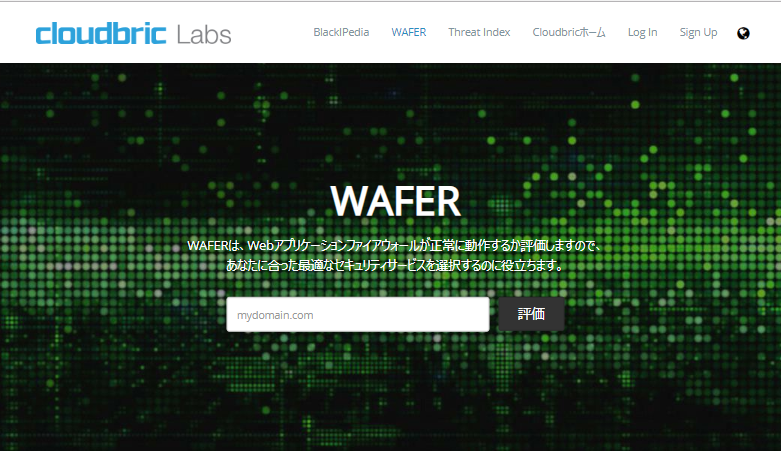
2.利用中のWAFサービスを選択
クラウドブリックのWAFを利用していなくてもテスト出来ます!
選択肢に該当するサービスが無い場合、「その他」を選択してください(重複選択不可)
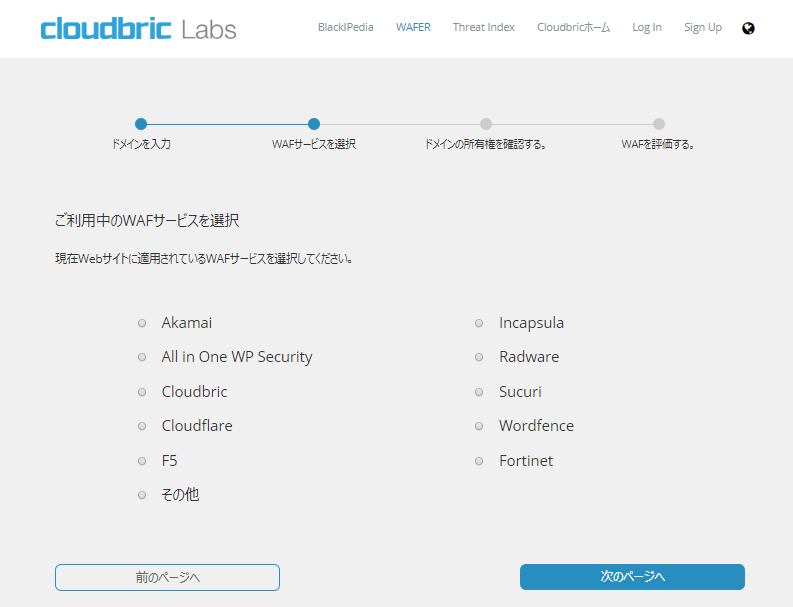
3.ドメイン所有認証
先に述べたように、Webサイトに直接攻撃パターンを実行するので、ドメインの所有者である事を認証することで悪用を防止しています。
認証方法は以下の3つから選択出来ます。
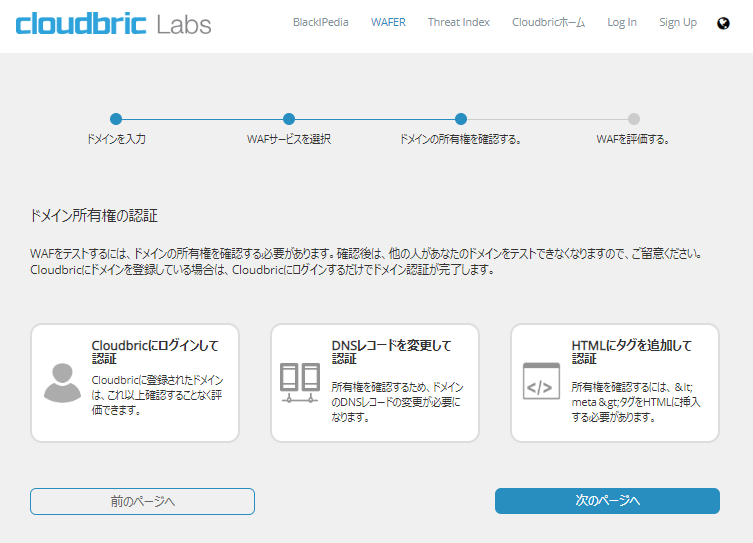
1)Cloudbricログイン:弊社のサービスをご利用中の場合、DNSが既にクラウドブリックのサーバを振り向いていて認証が完了しているので、ログインさえすれば次のページへ移動します。
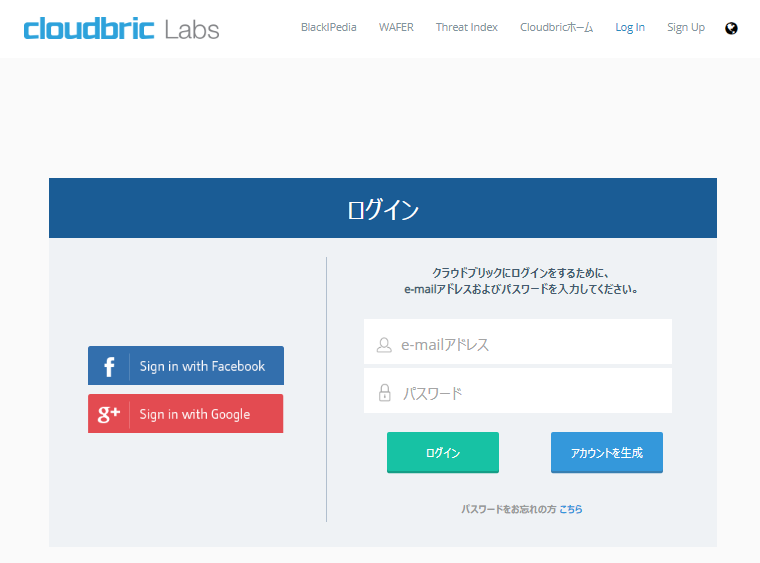
2)DNSレコード変更:ドメインの管理ページにログインしてTXTレコードを変更してください。
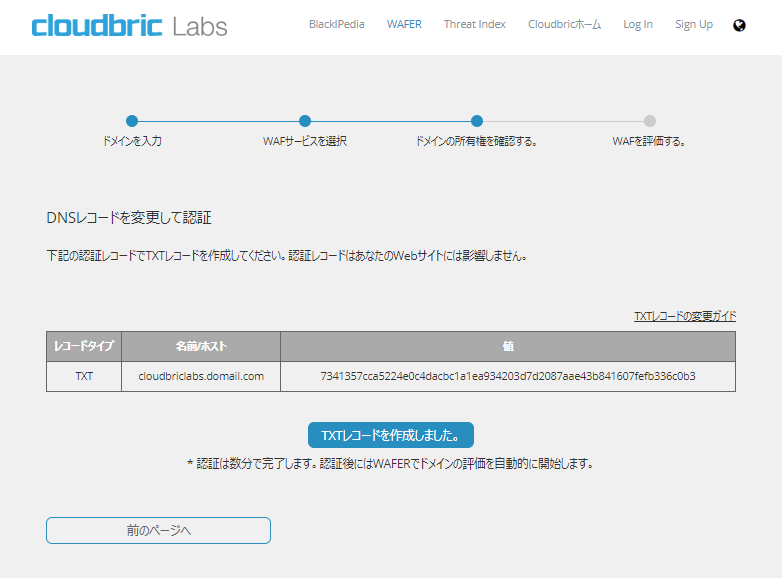
3)HTMLタグを追加:<HEAD>部分にクラウドブリック提供のMETAタグを追加してください。
「例を確認します。」をクリックしたら具体的にどこにMETAタグを追加するのかが確認出来ます。
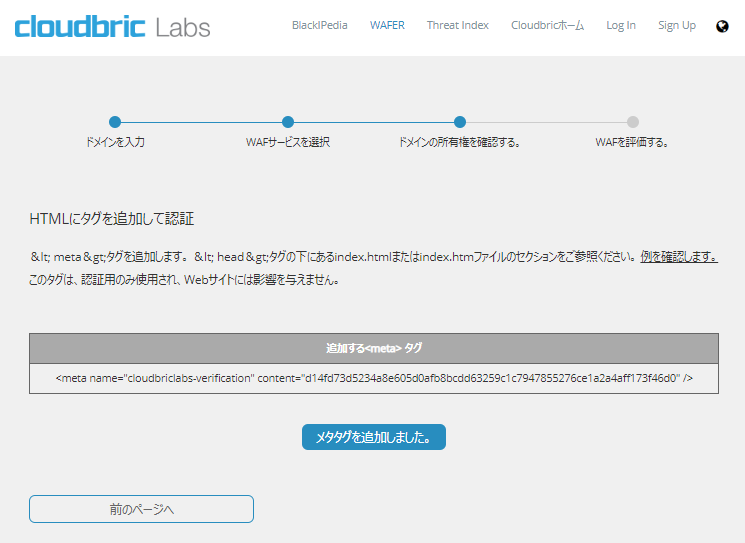
4.評価進行
ドメインの所有者である事が認証されたら、ご利用中のWAFの評価が始まります。
評価中には、進行中の攻撃パターンのカテゴリーをリアルタイムで確認出来ますし、評価の所要時間が長引いてしまうと停止ボタンをクリックして停止させる事も可能です。
そして、評価結果を待ちながら下段のBlackIPediaのリンクから最近ブラックリスト処理されたIP住所リストも確認出来ます。
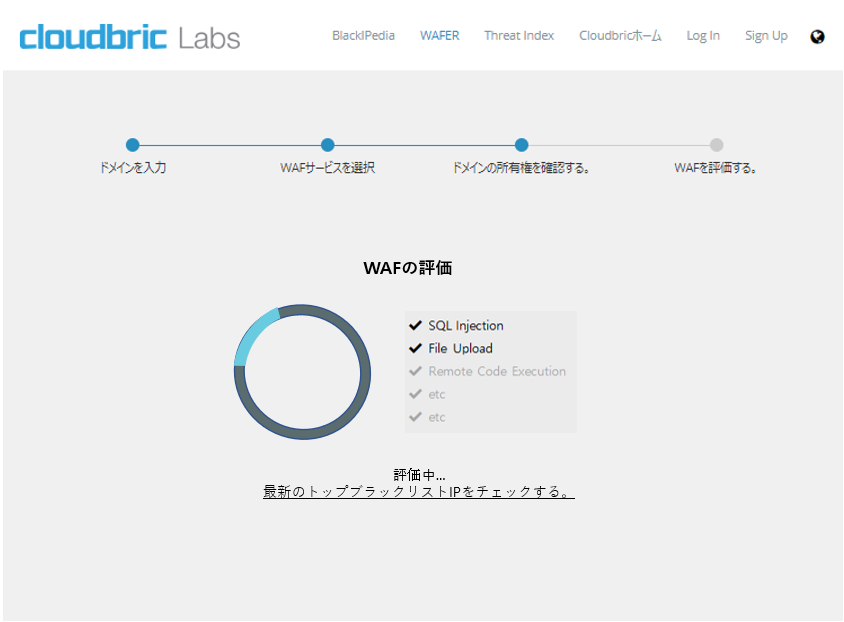
5.結果レポート確認
評価が完了したら、結果レポートが出されます。
レポートには以下の評価項目が記載されています。
₋正検知パターンの総数及び遮断数、正検知遮断率(%)
₋誤検知パターンの総数及び遮断数(誤検知数)、誤検知遮断率(%)
₋攻撃種類のうち正検知率上位10個
(該当する攻撃種類の全体数、正検知数、正検知率)
₋正検知した攻撃の影響度の統計
₋攻撃種類の結果ページへのリンク
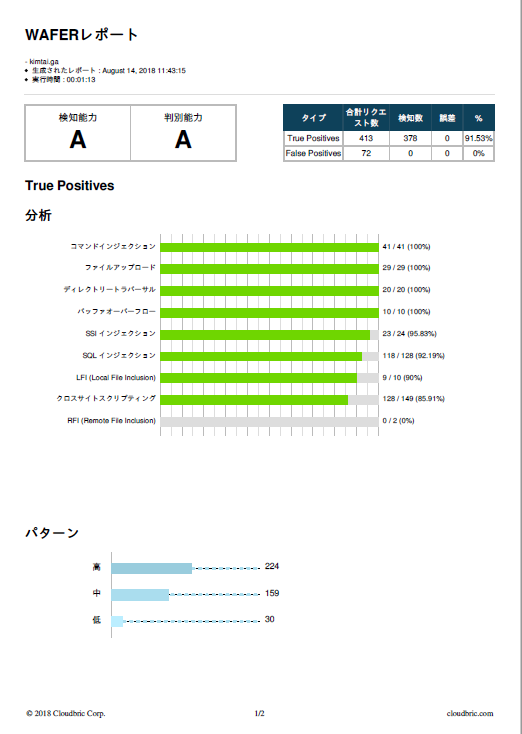
いかがでしたでしょうか。
このように少しの間を使用してWAFERで貴社のWAFのセキュリティ性能を無料測定出来ます。
このガイドを参考してもっと簡単にWAFERを使用してください。
専門家がいなくても利用中のWAFの長短所を把握出来ます。
また、疑問点などがありましたら以下のリンクにてお問合せください。





